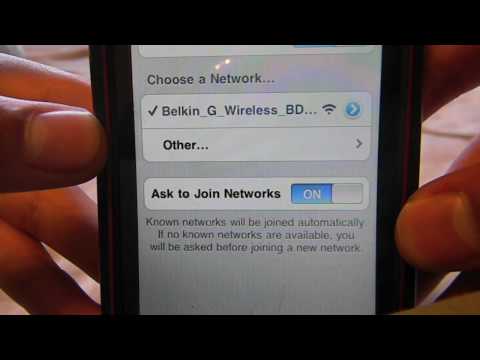Vil du finne ut hvor mange personer som besøker Tumblr-bloggen din, og hvem kobler til innleggene dine? Slik kan du få all innsideinformasjon på din Tumblr-blogg med Google Analytics.
Hvis du har migrert fra WordPress.com til Tumblr, eller pleide å ha en selvbetjent WordPress-blogg med WordPress.com-statistikken aktivert, har du kanskje savnet den hendige statistikk-gadgeten på dashbordet. Kanskje det bare er en ego-inflator, men det er fint å se hvor mange som besøker nettstedet ditt, og det kan til og med bidra til å fokusere innleggene dine ved å se hvilke innlegg som er mest populære.

Mange profesjonelle nettsteder, derimot, stole på Google Analytics gratis og detaljert statistikk om deres nettsteder. Tumblr-brukere kan ikke ha den enkle, integrerte WordPress.com-statistikken, men de kan bruk den mer avanserte Google Analytics direkte med deres Tumblr-blogg. Du må gå til Analytics-siden for å se bloggens statistikk, men du får også langt flere detaljer. Slik gjør du det.
Registrer deg for Google Analytics
Før du kan legge til Google Analytics i din Tumblr-blogg, må du registrere deg for Analytics-tjenesten. Gå over til Google Analytics-nettstedet (lenke nedenfor), og klikk på Registrer deg nå link.


Klikk på Melde deg på knappen igjen for å begynne å registrere nettstedet ditt.

Skriv inn din Tumblr blogs adresse; du kan enten skrive inn yourblog.tumblr.com, eller hvis du har lagt til et egendefinert domene til din Tumblr, skriv inn adressen i stedet. Klikk Fortsette når du har angitt all nødvendig info.

Skriv inn navn og plassering, og klikk Fortsette.

Les over lisensavtalen, og merk av for å godkjenne lisensen. Klikk Opprette ny konto når du er ferdig

Endelig vil Google Analytics vise deg kode for å lime inn på nettstedet ditt. Hvis du vil legge til Google Analytics i Tumblr, trenger du vanligvis bare sporings-ID-en, slik at du bare kan velge IDen som uthevet nedenfor, som skal være et nummer som ligner på UA-12345678-9. Kopier dette, og fortsett deretter for å legge til Analytics i din Tumblr.

Legg til Google Analytics i din Tumblr
De fleste Tumblr-temaer gjør det veldig enkelt å legge til Analytics. Når du har kopiert sporings-ID-nummeret ditt, går du over til din Tumblrs Tilpass side (lenke nedenfor) eller klikk Tilpass i dashbordet ditt.

Velg Utseende kategorien, og finn Google Analytics felt. Lim inn koden din i denne tekstboksen.

Klikk Lagre + Lukk øverst til høyre, og nå er Google Analytics integrert med din Tumblr-blogg. Det er ingenting annet du trenger å gjøre!

Legg til Google Analytics manuelt i ditt Tumblr-tema
Hvis din Utseende Fanen har ikke et Google Analytics-alternativ, ikke fortvil! Vi har lastet inn Astronaut-temaet her, som ikke inkluderer Google Analytics-integrasjon i Utseende fanen, så vi må legge til Analytics i koden.

For å gjøre dette, åpne din Tema fanen og velg Bruk egendefinert HTML.


Klikk Lukk og lagre, og nå er Google Analytics integrert med Tumblr-bloggen din, selv om den ikke var inkludert i temaet som standard!

Se statistikkene dine
Når alt er integrert, kan du begynne å se statistikk om trafikken til nettstedet ditt. Det kan ta litt tid før dataene er tilgjengelige, men du vil vanligvis begynne å se statistikk innen en dag eller så. Bla til Analytics-siden, og klikk Få tilgang til Analytics som før.

Denne gangen klikker du på navnet på nettstedet ditt i kontoer liste for å se mer info om det, eller bare se på den hurtige besøksstatistikken på forsiden.

Klikk nå Se rapport på profilsiden.


Sjekk ut Kartoversikt å se hvor de besøkende kommer fra, eller sjekk Innholdsoversikt for å se hvilke innlegg som er mest populære. Det er tonn her for å utforske; Fortsett å klikke og du får mer informasjon om hvert element.



Konklusjon
Selv om Tumblr ikke inkluderer innebygd statistikk på bloggens besøk, er det enkelt å legge til Google Analytics og få mer statistikk enn WordPress.com tilbyr. Selv om det virker som en mindre sofistikert tjeneste først, har Tumblr alt du vil ha for en flott blogging-plattform. Fortsett å blogge, og la Analytics fortelle deg hvilke innlegg som holdt dine besøkende tilbake for mer!
Hvis du vil ha mer informasjon om Google Analytics, sjekk ut noen tidligere artikler fra The Geek om det:
- Slik ser du hvilke sider en trafikkilde knytter sammen i Google Analytics
- Bookmarklet Fun: Sjekk Google Analytics for i dag [oppdatering]
- Finn ut hvilke søkeord som gir besøkende til nettstedet ditt med Google Analytics
- Finn ut hvilke linker besøkende klikker per side med Google Analytics
Ikke glem, hvis du ikke har konfigurert Tumblr bloggen din, gjør vår veiledning det enkelt!
lenker
Registrer deg og få tilgang til Google Analytics
Tilpass din Tumblr-blogg